文章详情页
钉钉电脑版发起视频会议的操作方法
浏览:101日期:2023-07-22 18:03:03
钉钉是一款非常实用的协同办公软件,大家能够通过这款软件更加方便的交流工作,那么大家在公司上班的时候经常会有大大小小的会议,而钉钉中就有一个视频会议的功能,解决了用户不能在公司开会的问题,特殊时期不能在公司开会的时候就可以通过这个视频会议功能来线上开会了,很多第一次使用钉钉电脑版的用户还不知道要怎么发起一个视频会议,所以小编今天就来跟大家分享一下具体的操作方法吧,还不知道怎么发起视频会议的朋友不妨一起来看看。

1.首先第一步我们在电脑上登录钉钉之后,在登录之后的界面左下角找到电话图标并点击,如下图中所示。
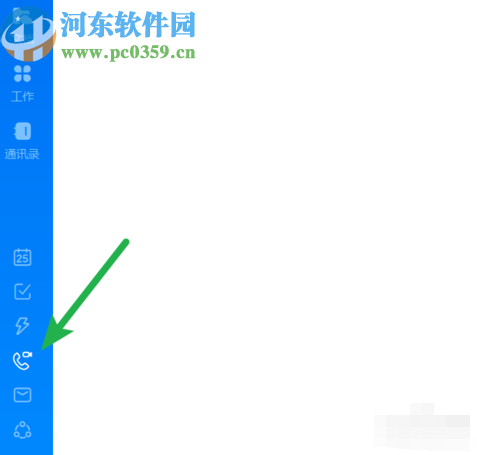
2.点击电话图标之后就会打开一个功能界面,其中就有视频会议功能,然后我们点击发起会议这个功能按钮。
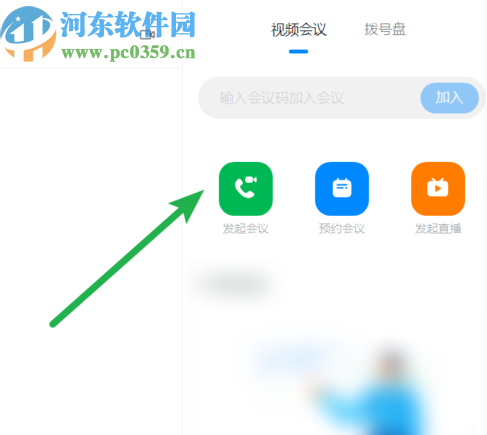
3.点击发起会议之后会显示下图所示的界面,然后我们点击界面中间的这个人形头像,点击之后可以邀请要加入视频会议的好友。
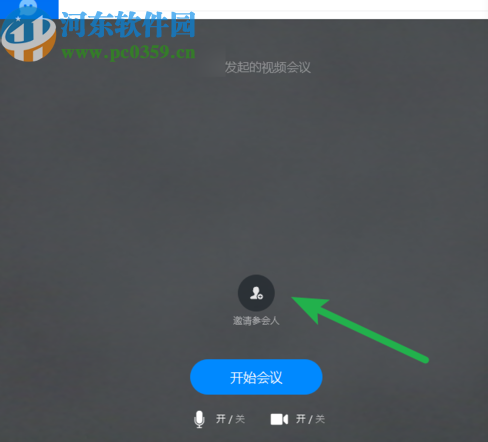
4.最后在邀请好友的界面我们选中所有要邀请的好友之后点击右下角的确定按钮就可以发起视频会议邀请了,别人点击进来之后就可以开始视频会议了。
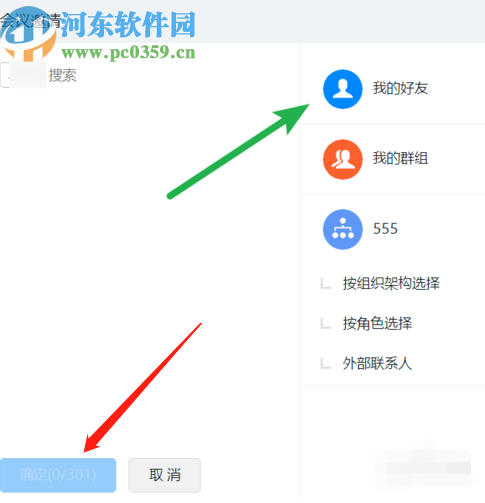
以上就是小编今天跟大家分享的在钉钉电脑版当中发起视频会议的操作方法了,有需要的朋友赶紧试一试小编分享的方法吧,希望这篇方法教程能够帮助到大家。
标签:
钉钉
相关文章:
排行榜

 网公网安备
网公网安备